아마 다들 대학교 들어가면 어떻게 참고문헌을 다는지 배울텐데,
어떤 내용이 들어가야 하는지 정도는 머릿속에 넣어두면 좋지만,
어떤 형식으로 쓰는지 외우고 있는 것은 사실 조금 낭비다.
왜냐하면 논문 사이트마다 원하는 참고문헌 양식이 다르기 때문이다.
무슨 APA, MLA 형식... 별의별 형식이 다 있다.
심지어 글 내부에 들어가는 형식도 다르다.
어디는 [1], [2-4] 뭐 이런 식으로 들어가고 어디는 (Einstein, 1935) 이런 식으로 들어가고...
따라서 서지관리프로그램을 쓰면 좋다.
그러면 알아서 바꿔주거덩...
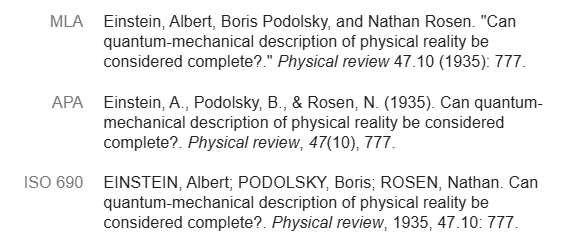
오늘 소개할 서지 관리 프로그램은 EndNote(엔드노트)이다.
안타깝게도 블로그 주인장은 다른 서지 관리 프로그램은 써본 적이 없으니
'뭐는 어때요 쟤랑 비교해서 뭐가 좋아요'라는 질문은 대답해 줄 수 없음을 미리 밝힌다.
1. 다운로드
만약 당신이 개인적으로 이 프로그램을 쓰고자 한다면 돈을 내야한다.
(요즘은 web버전으로 무료버전인 basic이 나왔다고 한다.)
하지만 당신이 대학생이라면, 대학원생이라면, 아니면 소속 기관이 대신 돈을 내준다면
무료로 컴퓨터에 다운받아서 사용할 수 있다.
어떻게 다운받는지는 여러분의 소속 기관에 문의해보자.
나는 학교 도서관 홈페이지에서 EndNote21을 다운받았다.
졸업생이지만 다운로드가 되어서 감사합니다...ㅎㅎ
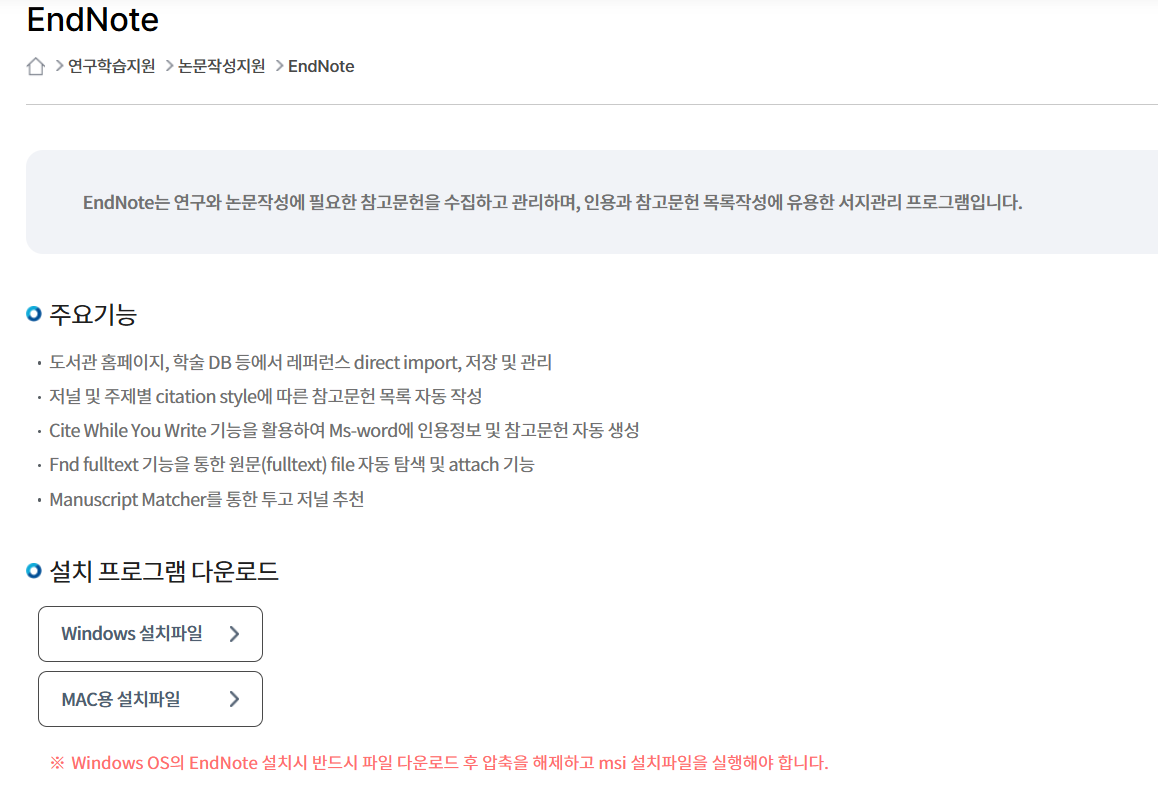
설치파일 열고 쭉쭉쭉 next 눌러서 설치하면 된다.
2. 실행
EndNote 앱을 실행하면 다음과 같은 창이 뜰 것이다.
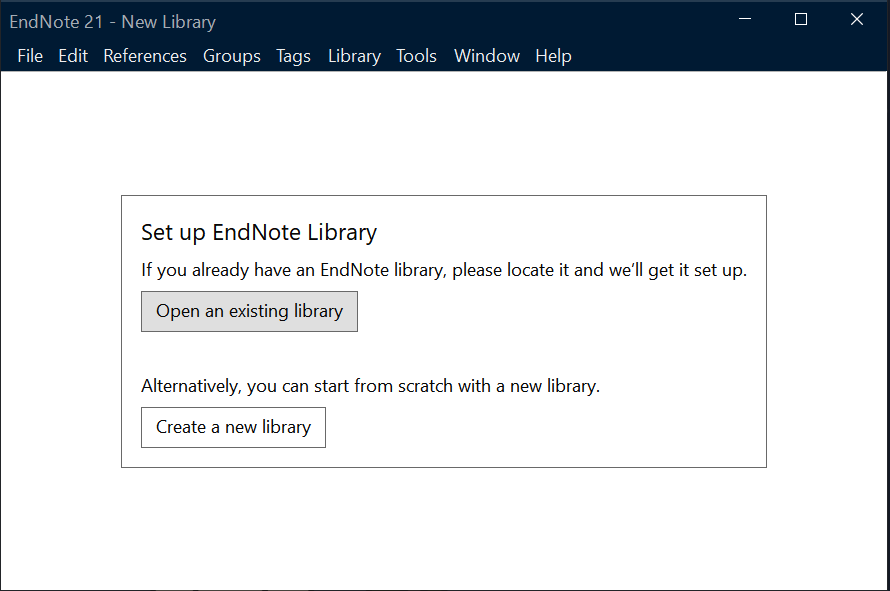
아무래도 처음 열었으니까 Create a new library를 누르면 된다.
EndNote에서 라이브러리는 레퍼런스 모음을 의미한다.
그래서 보통은 한 논문에 하나의 라이브러리를 만들면 편하다.
라이브러리를 만들었으면 다음과 같은 창이 뜬다.
파란색으로 가린 부분은 내 라이브러리 이름이다.
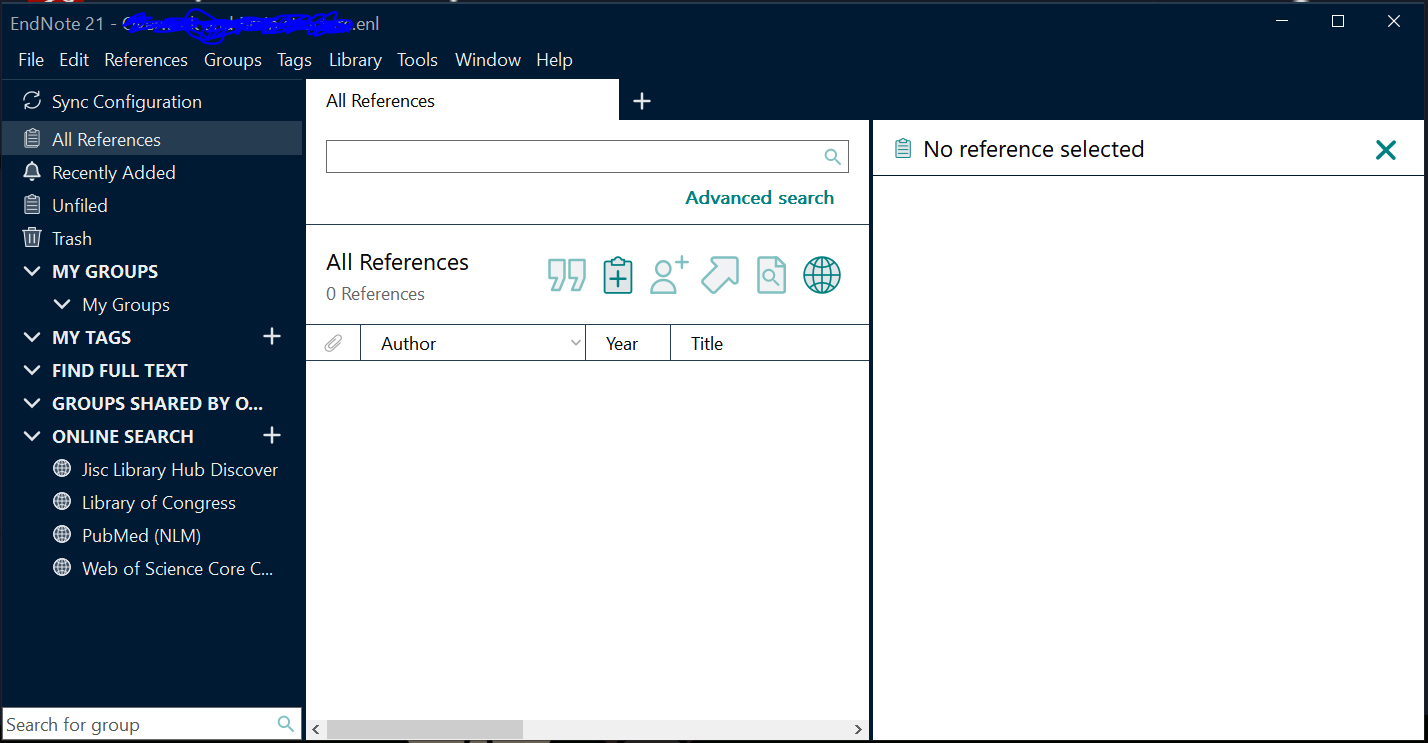
사이드바 부분은 어떤 레퍼런스를 가져왔는지, 최근에 뭘 추가했는지, 갖다 버린 건 무엇인지 등등을 볼 수 있고
My Groups 부분은 레퍼런스를 묶어서 정리할 수 있는 부분이다.
즉, Intro에 쓰이는 레퍼런스, Method 관련 레퍼런스, 뭐 이런 식으로 묶어 정리할 수 있다.
Online search는 굳이 인터넷 창 안 띄우고도 레퍼런스를 찾을 수 있는 그런 서비스이다.
중앙부분은 레퍼런스들을 볼 수 있는 부분이고,
맨 우측은 한 레퍼런스 선택 시 그 레퍼런스에 대한 정보를 보여주는 곳이다.
예시로 아인슈타인 논문을 하나 집어넣어보겠다.
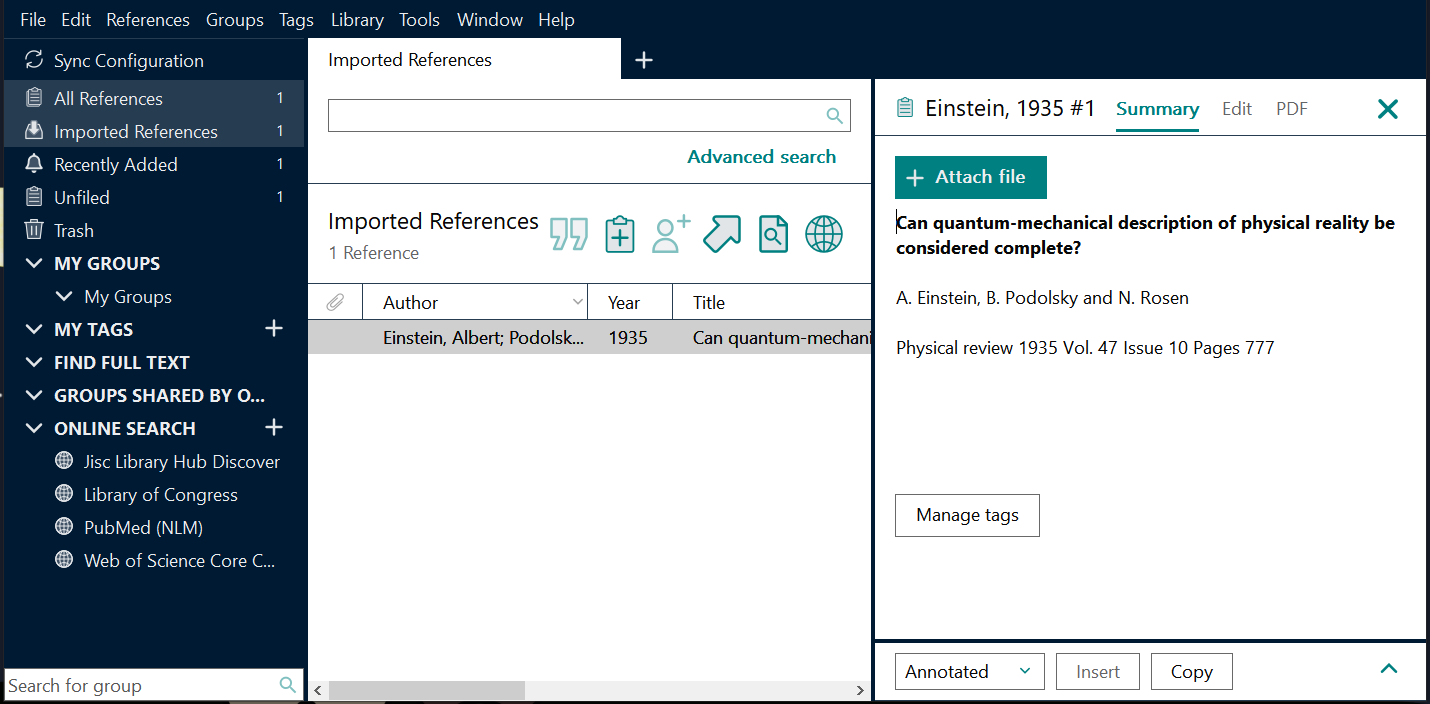
Edit를 누르면 잘못된 정보를 고칠 수 있고, PDF를 누르면 PDF 파일을 추가해서 넣을 수 있다.
3. Reference 추가하기
1) 수동으로 넣는다

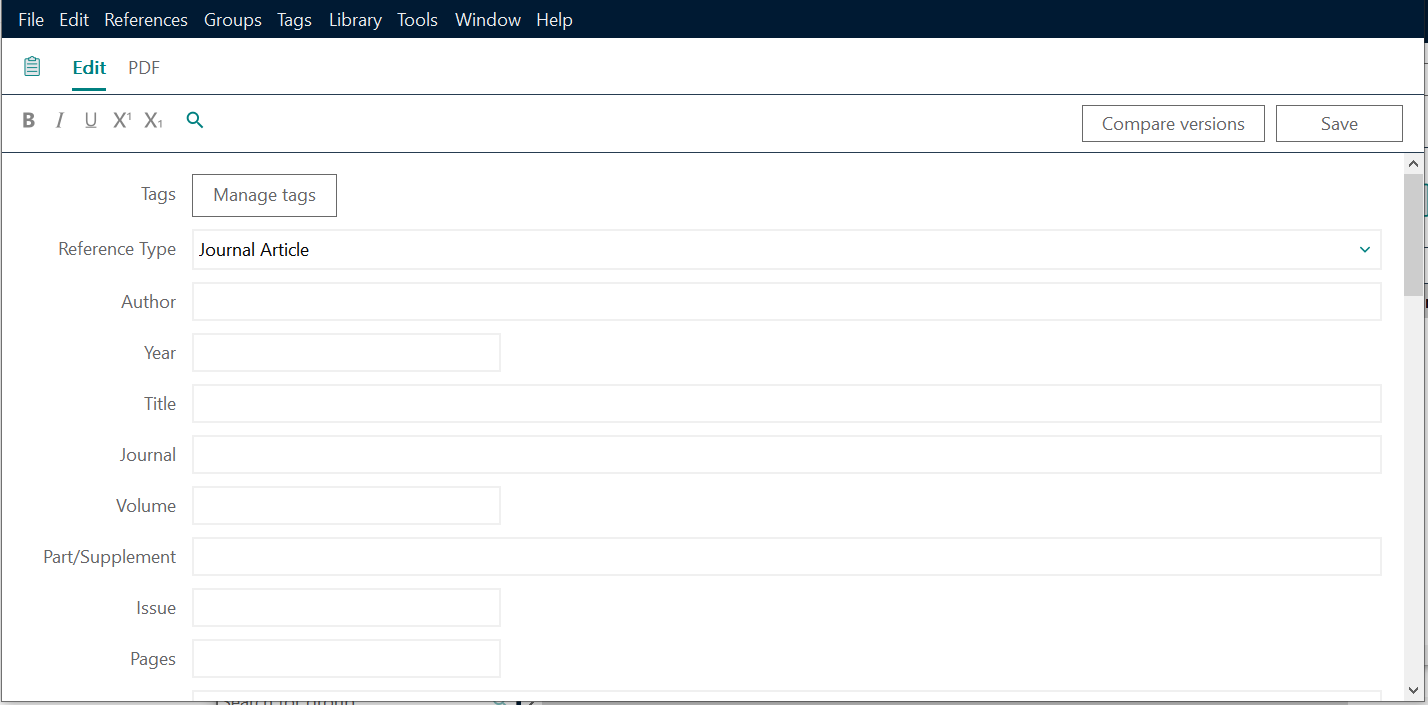
...가끔 해야 할 때가 있다...
제일 귀찮은 방법으로, 우측에 있는 아이콘 중에 클립보드 모양을 누른다.
혹은 단축키로 Ctrl + N.
그러면 Reference type을 골라라, 제목은 뭔지, 저자는 뭔지, 몇 년도인지 등등 입력하는 창이 나온다.
다 입력한 다음 Save를 눌러주면 된다.
2) 온라인 Search에서 넣는다
아까 사이드바 부분에 Online search라고 되어있는 부분이 있는데
원하는 온라인 사이트를 누른 다음에 저자, 제목 등등 키워드 입력 후 Search를 누르면 알아서 검색이 되는데,
검색 이후에 꼭 원하는 논문을 클릭하여 선택 후 우측 끝부분에 있는 연녹색의 동그라미 + 버튼을 눌러줘야 local 파일로 저장이 된다.
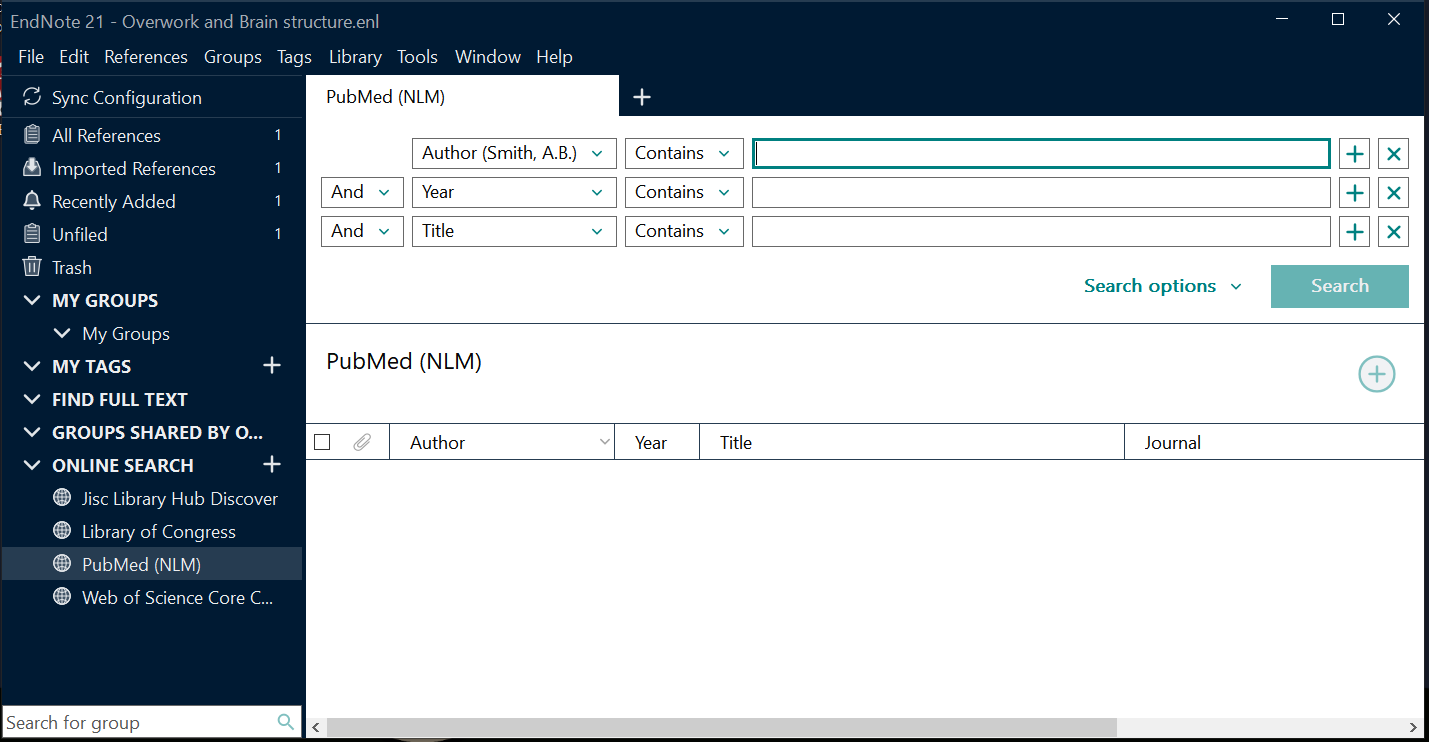
보통 Web of Science는 구독해야 하므로 어떤 기관에서 EndNote를 받았느냐에 따라 검색이 안 될 수도 있다.
근데...우리 기관은 분명 구독중인데 왜 검색이 안되지이...
또한 가끔 internal server error라고 뜨면 프로그램 다시 껐다 켜보거나 며칠 기다렸다가 하면 된다.
프로그램 문제일 수도 있는데 서버 문제일 수도 있어서...
3) 레퍼런스 파일을 다운받아서 클릭한다
구글 스칼라, pubmed 등에 보면 레퍼런스 파일을 받을 수 있다.
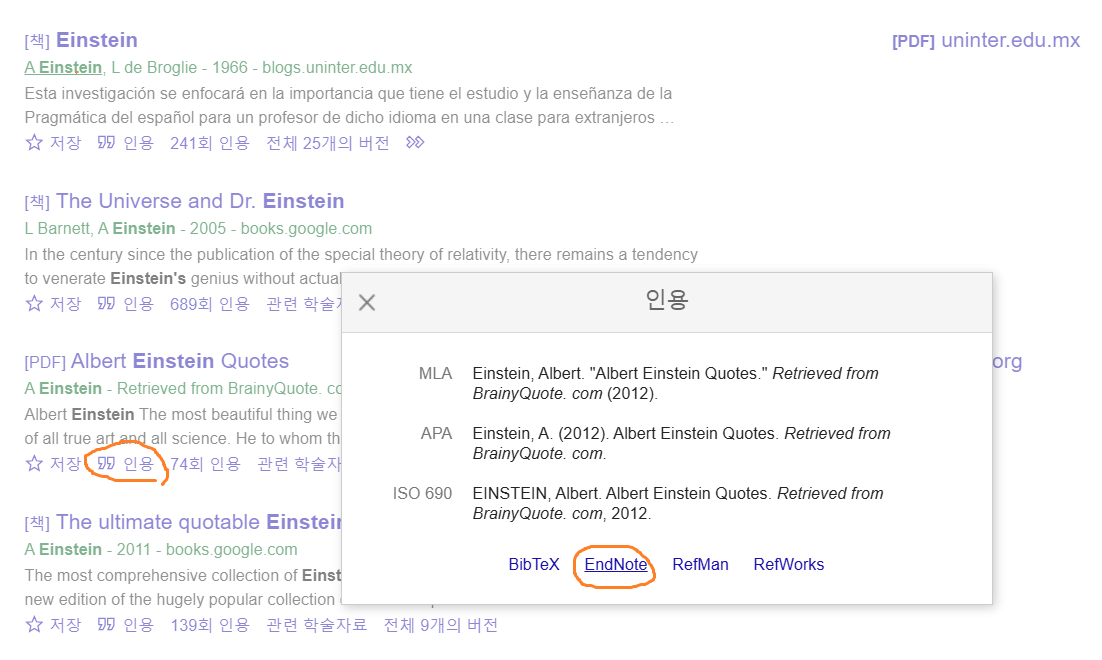
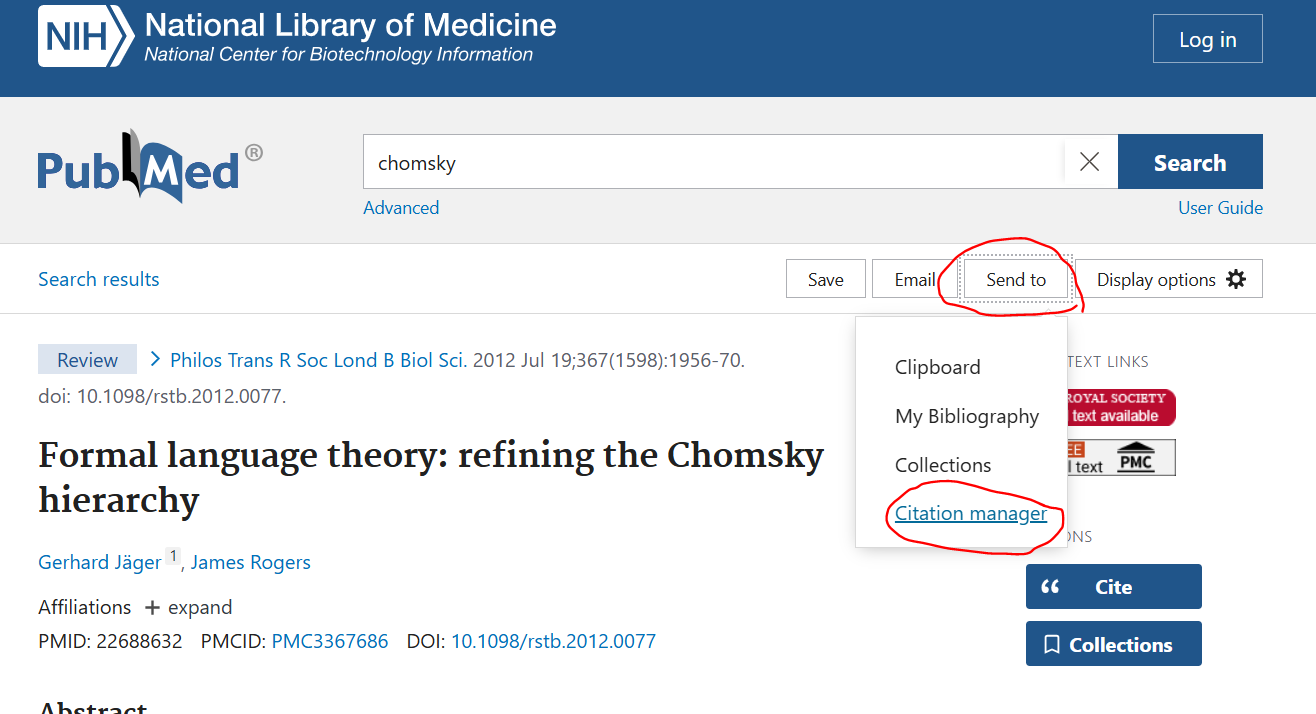
구글 스칼라에서는 '인용 > EndNote'로 enw 파일을 받은 다음, 파일을 열어주면 자연스럽게 library로 들어간다.
PubMed에서는 'Send to > Citation manager > Create file'로 파일을 받은 다음, 파일을 열어준다.
4) EndNote Click을 사용한다
EndNote Click 플러그인은 사용자가 외부에 있어도 논문 접근 권한을 줄 수 있는 플러그인이다.
즉, 학교 와이파이로 접속하면 열리는 논문들을 집 와이파이로도 열 수 있는 뭐 그런거랄까?
개인적으로는 PDF 다운받는 속도가 빨라지는 것 같아서 잘 쓰고 있다.
https://click.endnote.com/ 여기서 다운받으면 된다.
물론 회원가입이니 로그인이니 뭐는 해야하지만...
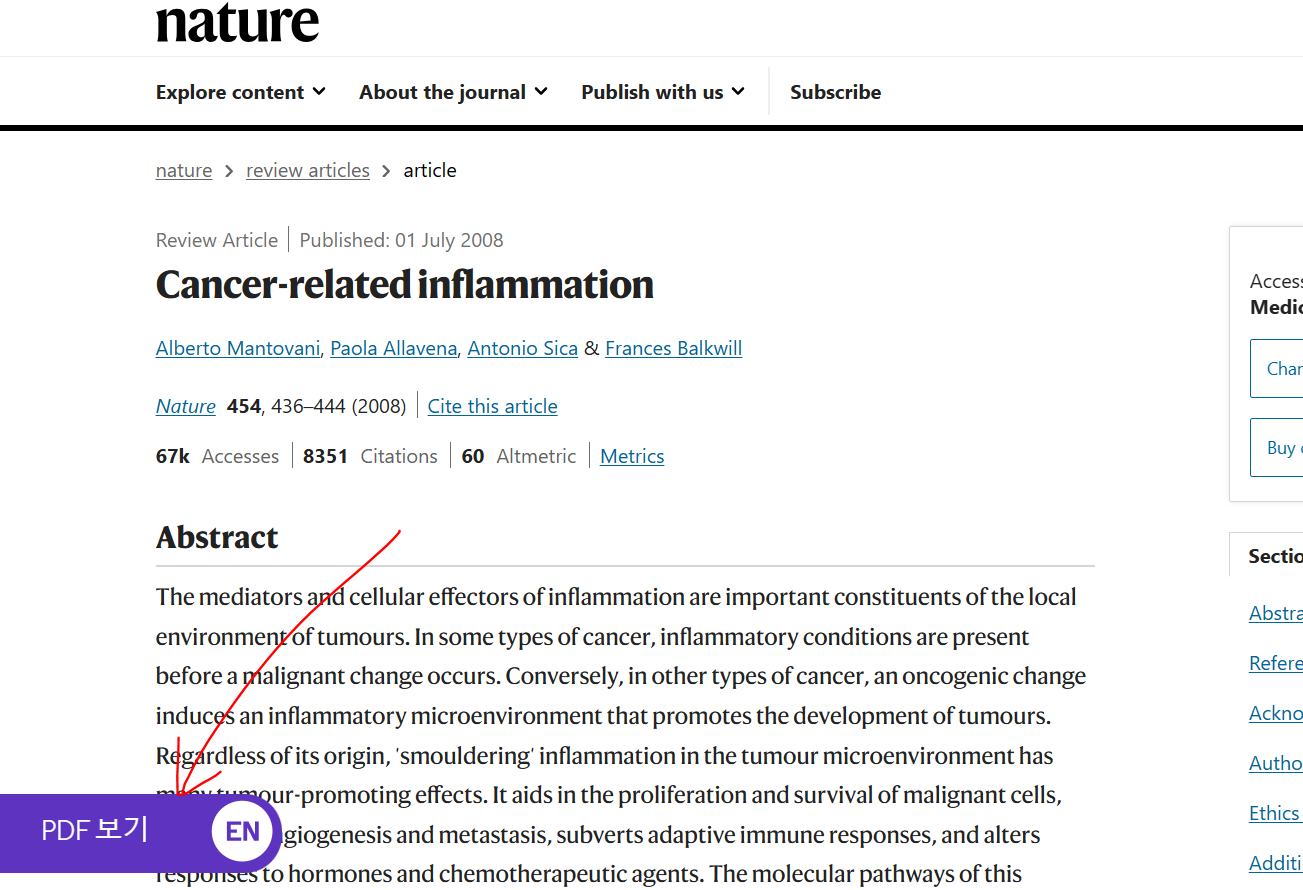
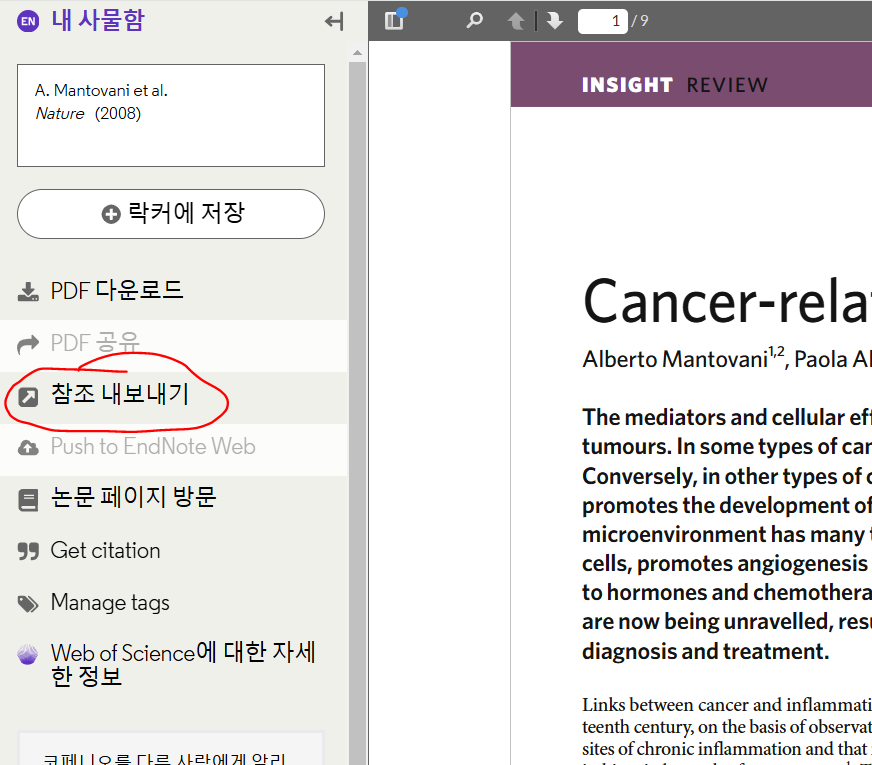
EndNote click을 설치하면 논문 창에 보라색으로 된 버튼이 하나 생긴다.
아 물론 그 논문을 볼 권한이 없으면 회색 버튼으로 뜬다.
여기서 'PDF 보기 > 참조 내보내기'를 한 다음, 다운로드 된 파일을 클릭하면 역시 레퍼런스가 추가된다.
4. Word파일에서 이용하기
성공적으로 EndNote21이 깔렸다면 워드 파일을 열었을 때 상단에 'EndNote 21'이라는 버튼이 생겼을 것이다.
해당 버튼을 누르고, Insert citation을 누른다.
이때, 커서가 있는 위치에 citation이 달리므로 커서의 위치를 잘 조정해둔다.
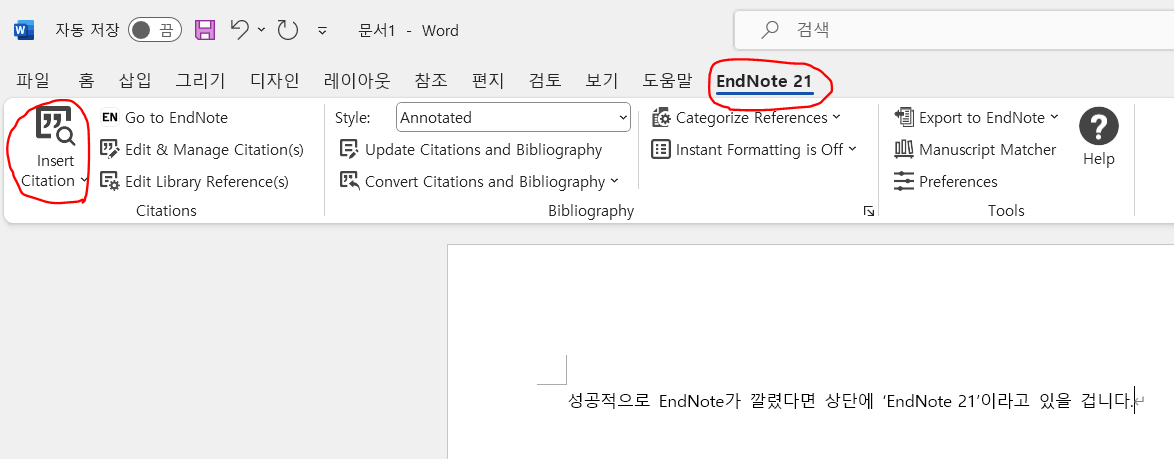
그러면 Select library라는 게 뜰거고, 아까 만든 library를 선택한다.
만약 이미 설정한 library가 있으면 select library라는 창이 뜨지 않는다.
이후에 Find & Insert my references가 뜨면 키워드 하나 넣고 Find 누른다음, 원하는 논문이 뜨면 Insert 버튼을 누른다.
그러면 아래 그림처럼 레퍼런스가 달린다.
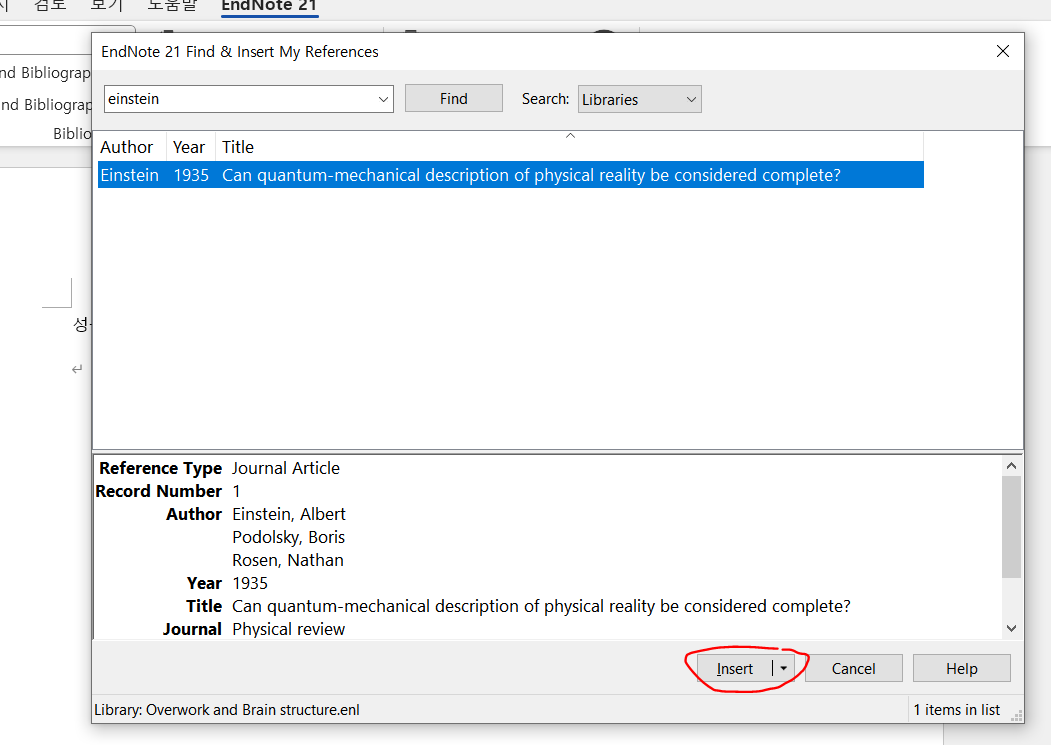
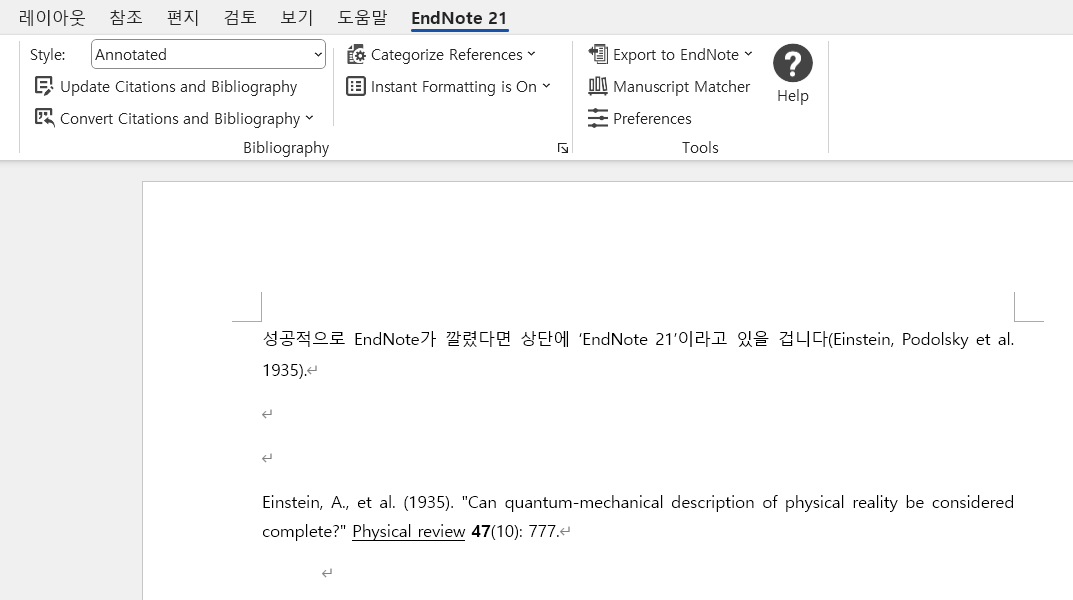
만약 레퍼런스 형식을 바꾸고 싶다면 Style 부분에서 원하는 것으로 선택해주면 된다.
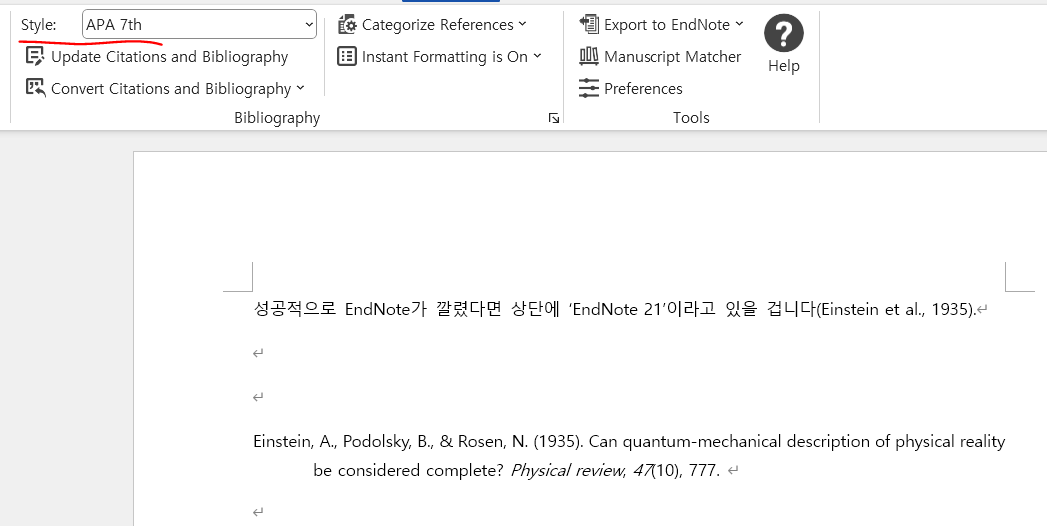
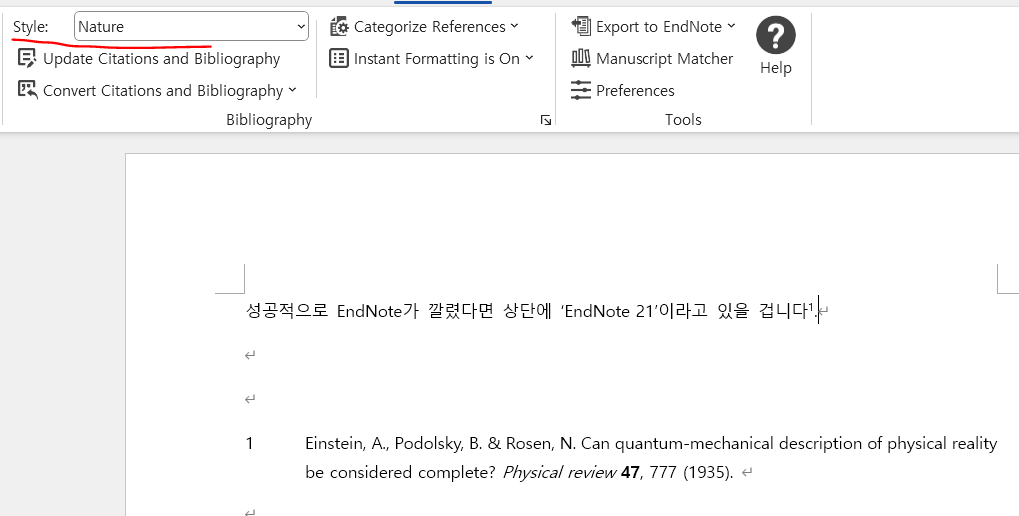
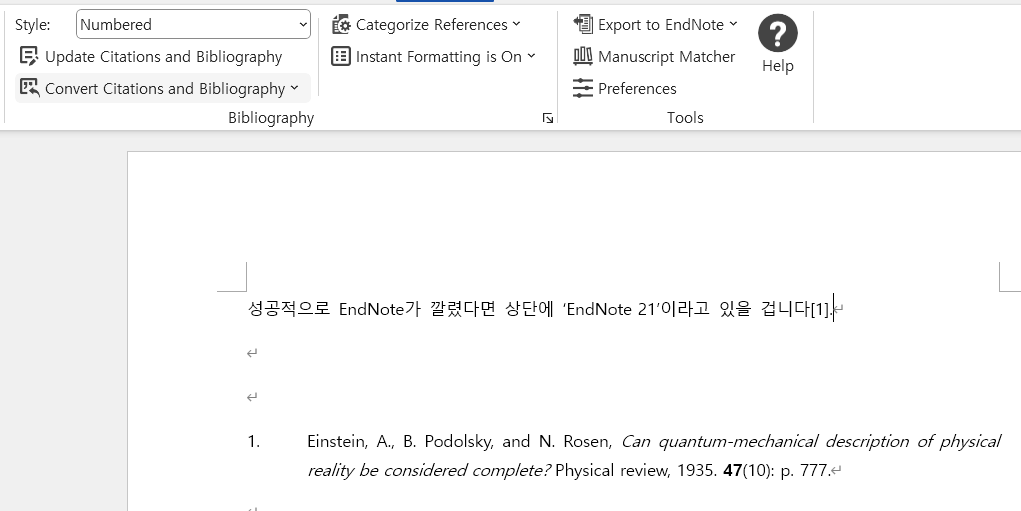
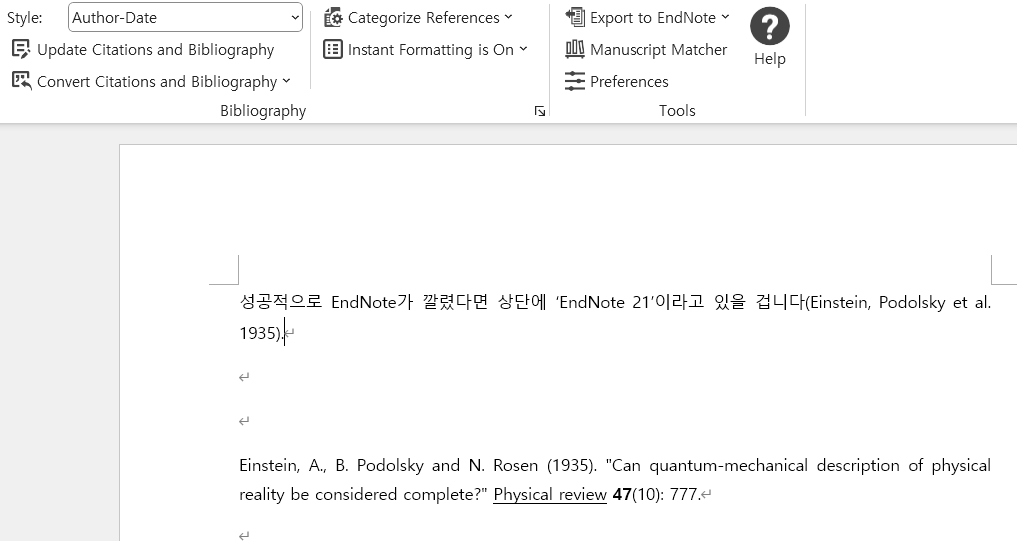
뭐, 사실 이 정도만 알면 논문 쓰는 데 큰 문제가 없다.
더 많은 사용법을 알고 싶으면 필요할 때마다 검색해보면 되고...
다들 화이팅~~